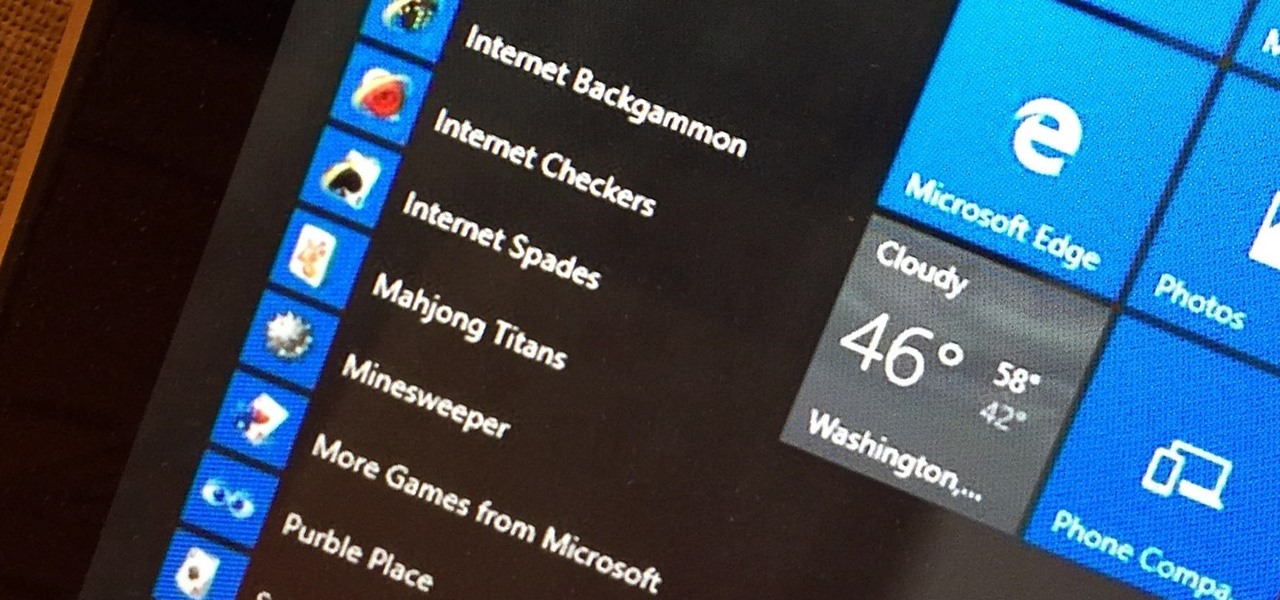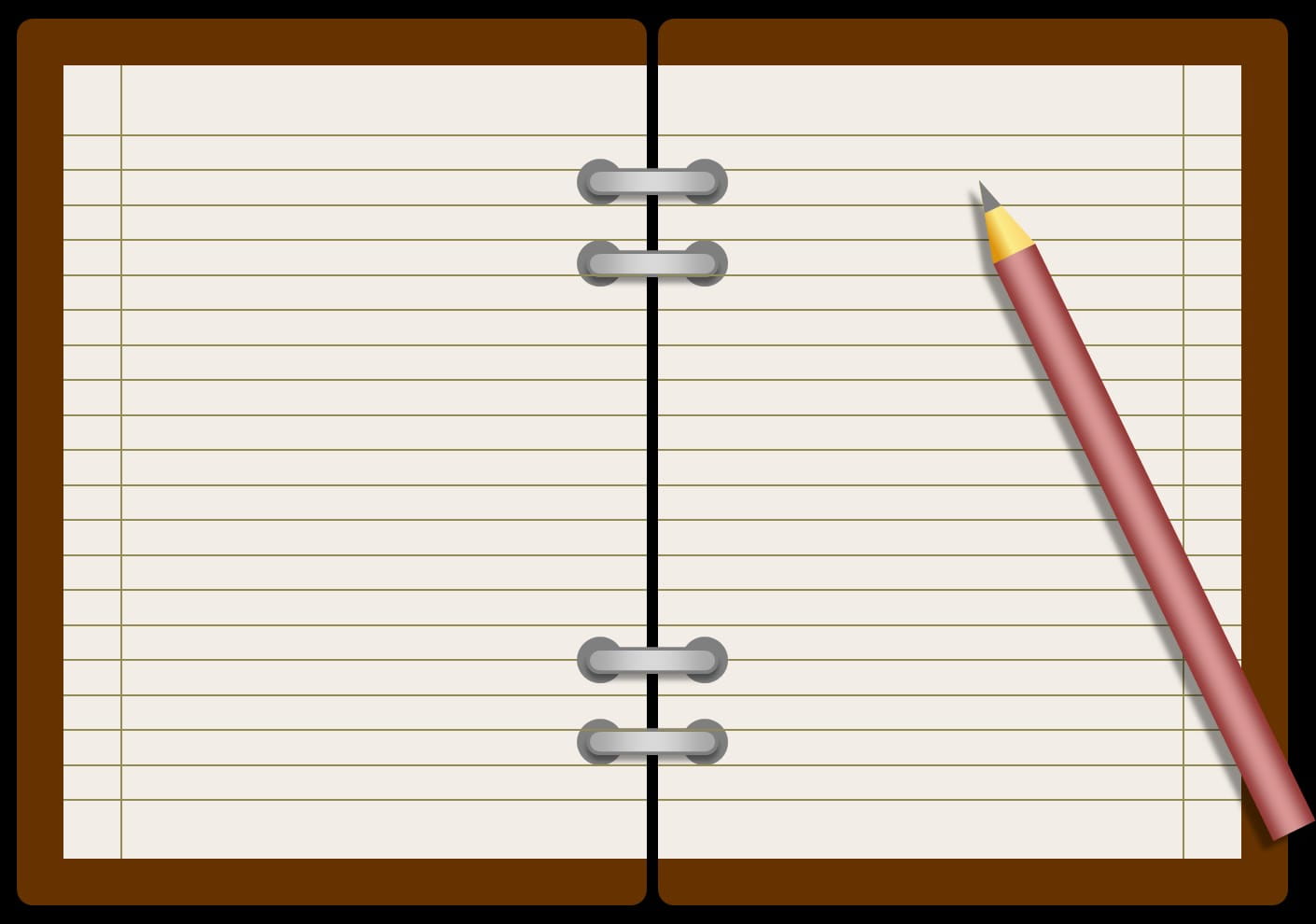A veces necesitamos desactivar programas de inicio en Windows 10 para acelerar nuestra PC y no sabemos como. Aunque Microsoft se jactaba de que Windows 10 se iniciaba hasta un 30% más rápido que Windows 7 en un mismo dispositivo, sabemos por experiencia que no es así. Así que, la verdad es que todo depende de la configuración que le demos a nuestro sistema operativo. Sin un buen ajuste el arranque de Windows 10 podría resultar demasiado lento, ya que son muchos los programas que arrancan junto con Windows 10 al iniciar sesión y esto podría generar problemas con tu ordenador.
Los programas que se inician al mismo tiempo que Windows, no solo aumentan el tiempo total del arranque de tu dispositivo, sino que continúan ejecutándose en segundo plano y obstruyen el rendimiento del mismo. Así que, si has notando una lentitud inusual recientemente en tu dispositivo, te mostraremos como desactivar estos programas de arranque de tu sistema operativo en muy pocos pasos, con lo que conseguiremos aumentar el rendimiento de Windows 10.
Pasos para desactivar programas de inicio en Windows 10
Paso 1: Abrir el Administrador de Tareas
Windows 10 ha facilitado enormemente el control de los programas de inicio, por lo que en lugar de estar escondidos entre sus configuraciones, ahora puedes restringir esos programas molestos directamente desde el administrador de tareas.
Para comenzar, presiona Ctrl + Shift + Esc al mismo tiempo. Esto te abrirá el administrador de tareas de Windows. Ahora dirígete a la pestaña de Inicio donde encontrarás el nuevo menú.
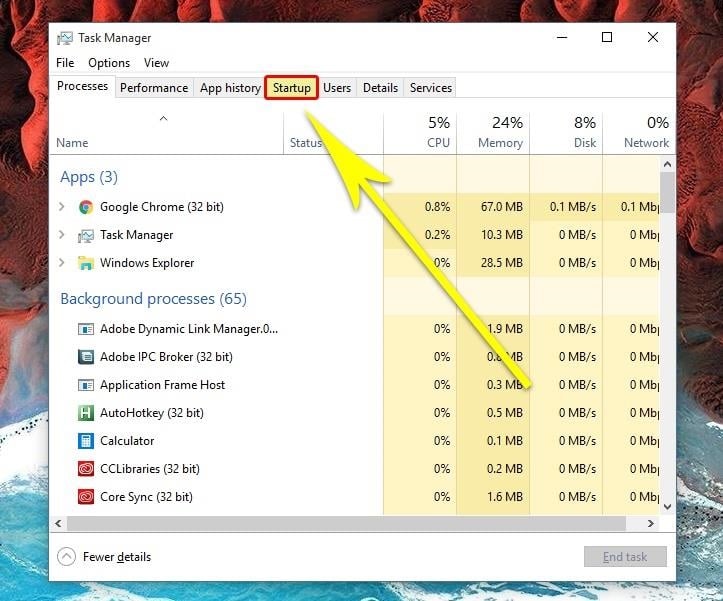
Paso 2: Determinar que programas de Inicio deberías Desactivar
Ahora, antes de comenzar a desactivar todos los programas de inicio de forma descontrolada, deberías tomarte un segundo para echar un vistazo a dicha ventana. En primer lugar, notarás que a todos los programas con privilegios de inicio se les asigna un estado, ya sea de “Activado” o “Desactivado” y que además puedes ordenar dicha columna para que coincida con cualquiera de esos estados si así lo deseas.
A la derecha de la columna que muestra los estados, encontrarás la columna «Impacto de inicio», esta te dará buenas opciones en caso tal de que al desactivar cualquier programa afectes el rendimiento general de otros, así que si un programa tiene un alto impacto de inicio sabrás entonces como manejarlo. Al mismo tiempo si no reconoces alguna aplicación en la lista, puedes simplemente hacer clic con el botón secundario del ratón en la entrada y elegir «Búsqueda en Línea» para obtener más información sobre ella.
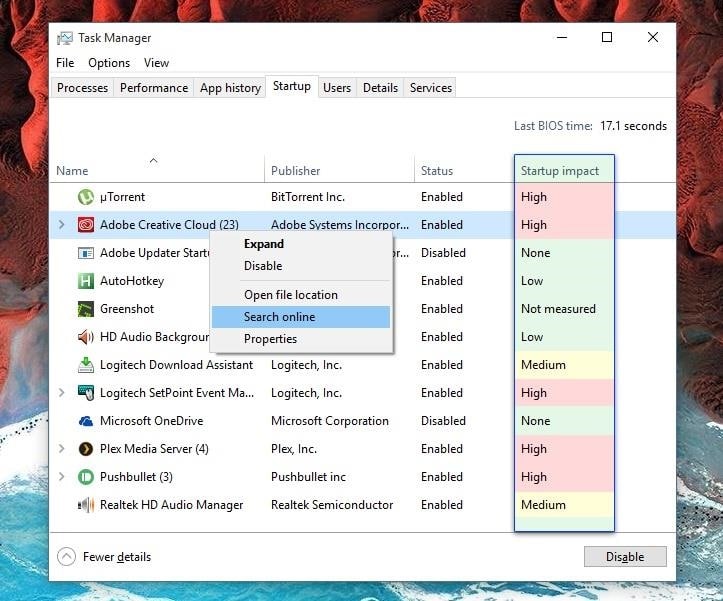
Paso 3: Activar o desactivar programas de Inicio
Ahora que ya te has familiarizado con las aplicaciones de esta lista, será fácil para ti evitar que un programa determinado se inicie junto a Windows relentizando tu equipo. Simplemente haz clic con el botón secundario del ratón en cualquier entrada y seleccione «Desactivar» para impedir que se inicie y se ejecute en segundo plano. Luego, si cambias de opinión en el futuro y quieres volver a la configuración original, simplemente revierte el proceso haciendo clic con el botón secundario nuevamente en la misma entrada y seleccionando «Habilitar», para devolver los privilegios de inicio a la aplicación.
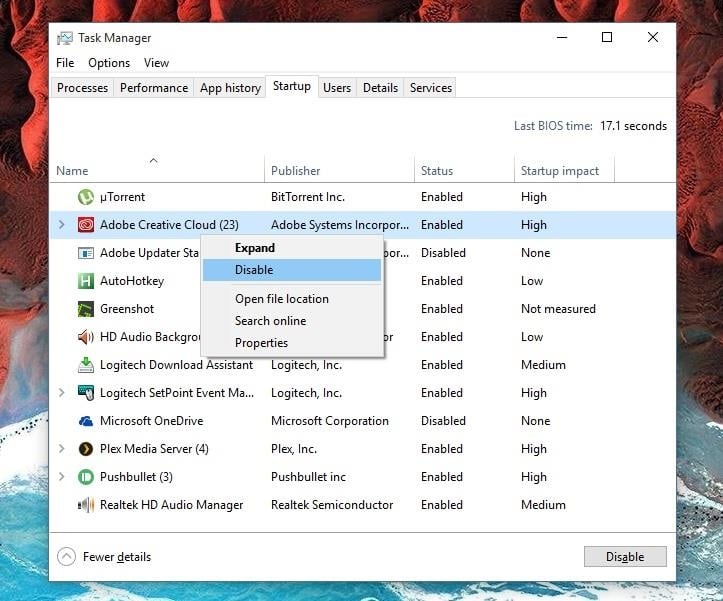
Luego de desactivar programas de inicio en Windows 10 de la forma que más te convenía, coméntanos si has notado alguna mejora significativa en el tiempo de inicio o en el rendimiento general de tu dispositivo. Para nosotros es muy importante tu opinión. Gracias por leernos!